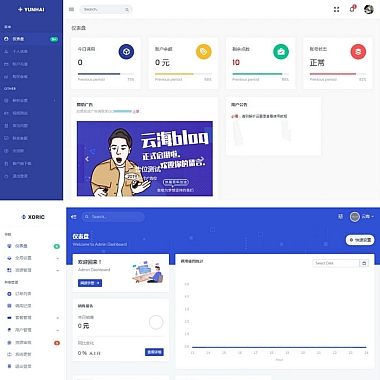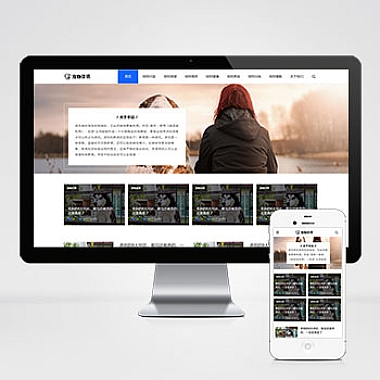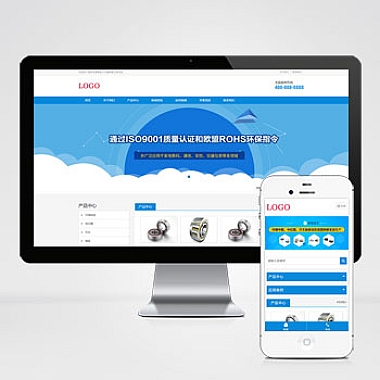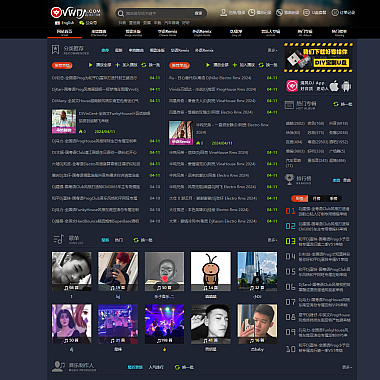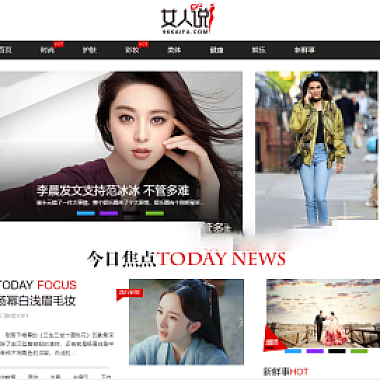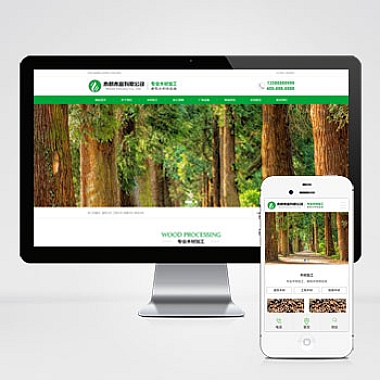ElementUI 前端;elementui前端打印
在现代Web开发中,ElementUI作为一款流行且功能强大的UI框架,为开发者提供了便捷的组件和样式。当涉及到前端打印功能时,我们可以利用ElementUI结合原生JavaScript以及其他库来实现高效的打印解决方案。
1. 简述解决方案
对于ElementUI前端打印的需求,我们可以通过以下几种方式来解决:
- 使用原生的
window.print()方法,配合CSS打印样式。 - 利用第三方库如print.js等,简化打印逻辑。
- 自定义打印模板,通过隐藏非打印元素的方式,确保打印效果符合预期。
一、使用原生window.print()
这是最直接的方法。为了保证打印效果,我们需要为页面添加专门的打印样式表。
这段代码实现了点击按钮后只打印指定区域内容的效果。通过设置visibility属性,在打印预览时隐藏不需要打印的元素,而只显示id为print-content及其子元素的内容。
二、引入第三方库:print.js
如果项目允许引入外部库,那么可以考虑使用print.js这个轻量级的库来简化打印操作。
需要安装print.js:
bash
npm install print-js
然后在组件中使用:
```javascript
import print from 'print-js'
methods: {
handlePrint() {
print({
printable: 'print-content',
type: 'html',
targetStyles: ['*'] // 继承原有样式
})
}
}
```
这种方式的好处在于它提供了更丰富的配置选项,并且兼容性更好,同时能够很好地处理复杂页面结构下的打印需求。
三、自定义打印模板
对于一些特殊场景,可能需要更加精细地控制打印输出。这时可以创建一个独立的打印模板页面,将需要打印的数据以JSON格式传递过去,再在这个新页面中进行渲染和打印。
例如,可以在主页面准备打印数据:
javascript
methods: {
handlePrint() {
const printData = JSON.stringify(this.tableData);
const printWindow = window.open('', '', 'height=600,width=800');
printWindow.document.write(`
<html>
<head>
<title>打印页面</title>
<link rel="stylesheet" href="https://unpkg.com/element-ui/lib/theme-chalk/index.css" rel="external nofollow" >
<style>
/* 添加必要的打印样式 */
</style>
</head>
<body>
<div id="app">
<el-table :data="${printData}" style="width: 100%">
<el-table-column prop="date" label="日期" width="180"></el-table-column>
<el-table-column prop="name" label="姓名" width="180"></el-table-column>
<el-table-column prop="address" label="地址"></el-table-column>
</el-table>
</div>
<script src="https://unpkg.com/vue/dist/vue.js"></script>
<script src="https://unpkg.com/element-ui/lib/index.js"></script>
<script>
new Vue({
el: '#app',
data() {
return {
tableData: ${printData}
}
}
});
window.print();
window.close();
</script>
</body>
</html>
`);
}
}
这种方法虽然稍微繁琐一点,但是可以完全掌控打印页面的布局和样式,适用于对打印结果有较高要求的情况。
根据实际项目需求选择合适的打印方案,可以有效地提升用户体验并满足业务逻辑的要求。